【每周多软】聊几款可显示硬件使用情况的软件
之前评测文章的留言处经常会有小伙伴问显示器右上角的帧数/硬件占用率显示软件是什么。所以今天就简单的来介绍几款能够在桌面显示硬件占用率软件。
多年前组装电脑呢,大多是用来玩游戏,干正经事的。
但是最近几年的组装电脑用户,有相当一部分人都不怎么正经
有闲着没事就跑几趟鲁大师的:

有闲着没事就进任务管理器数框框的:

还有这种:

甚至有小伙伴经常问什么能不能扫雷60帧的,能不能把2080ti放生?骚事真是越来越多。

既然大家那么想看电脑内心真实的一面,那么今天我们就敞开了聊几个能实时看到电脑内心的软件,话不多说,直接进入今天的正题:
本次要介绍的有三款软件:
① . AIDA64
首先要给AIDA64道个歉,并且打一下自己的脸,之前说挨打64不能检测内存的实时电压是错误言论。实际上在这个烤鸡界面就可以查看电压:

对不起,大哥~
AIDA64是一款功能非常丰富的软件,除了不具备硬件评分功能之外近乎完美
AIDA64的OSD显示就是今天要讲的功能:
进入软件主界面
点击左上角的文件——设置——OSD设置——勾选使用屏显面板显示。

进入OSD屏显项目勾选自己需要的项目,这里也可以实时监控内存的电压情况。由于我的3900x核心数有些多,占地面积太大就没全√。

屏显效果:

软件下载链接:http://download.aida64.com/aida64extreme625.exe
部分功能需要激活之后使用
② . 微星小飞机afterburner
没错,就是那个主板厂商做的软件,所有功能都完全免费。功能非常多,本次只说一下硬件监控方面。这款软件无需使用微星的硬件也可对硬件的各方面参数进行监控。游戏内的窗口相对比较美观一些:
至于桌面显示,只能像这样在任务栏进行展示,看起来比较寒酸:
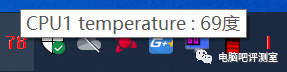
如何使用?
点击小螺丝——监控——依次点击自己想要显示的项目(比如GPU温度),每点击一个项目就要在下面的在OSD上显示(可选图标/文本展示)勾选——完成后点击应用

然后打开游戏就可以看到啦。
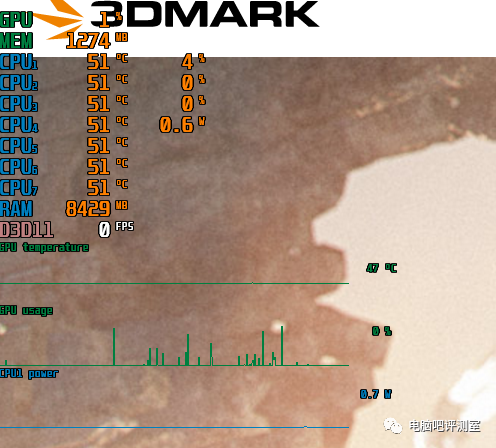
(小飞机为免费软件,下载链接:http://download-cn.msi.com/uti_exe/vga/MSIAfterburnerSetup.zip)
③ . 游戏加加
这个软件是腾讯旗下产品,操作逻辑非常简单
直接可以在桌面显示各种硬件信息。

可以显示处理器/显卡的占用率,风扇转速,温度,功耗,网速等信息。


同样也可以进行游戏性能统计(但是游戏时长必须大于10分钟才能统计),在改版之后支持手动选择开始记录的时间点,也算是进步了不少。


性能报告可以显示平均帧数,帧数波动曲线,占用率温度,就连硬件型号都给标出来:

(游戏加加为免费软件,下载链接:https://dl.gamepp.com/global/GamePP_International.exe)
既然说了帧数统计,那再说一个软件吧:
③.① Fraps
这个软件的功能比较单一,只能显示帧数(录制/截图也可以,这次不讲这些内容)
不过它可以将帧数数据记录下来,整局游戏的最大/最小/平均帧数记录在TXT文档中,游戏内每一秒的帧数记录在EXCEL文档中。和游戏加加不一样,这个软件没有时间限制。就算是五秒的游戏也能完整记录。
F11用来控制帧数的显示和关闭,F12可以控制游戏内帧数的显示位置(四个边角)

帧数数据默认在这里保存:

(Fraps为免费软件,下载链接:https://fraps.com/free/setup.exe)
鲁大师,360,腾讯管家这种加速球就不讲了,有一说一,这几个软件大家懂的都懂,不懂的,说了你也不明白,不如不说。
感谢大家的收看,我们明天再见
好看的文章记得点下在看哦

欢迎加入电脑吧官方五群:820217939
欢迎电脑吧二手硬件交流群:1079537679。
关注B站@电脑吧评测室,@翼王或微博@渐缜JZ,@DDAA117
关注公众号:拾黑(shiheibook)了解更多
[广告]赞助链接:
四季很好,只要有你,文娱排行榜:https://www.yaopaiming.com/
让资讯触达的更精准有趣:https://www.0xu.cn/
 关注网络尖刀微信公众号
关注网络尖刀微信公众号随时掌握互联网精彩
- 1 习近平同马克龙交流互动的经典瞬间 7904610
- 2 日本飞机多次抵近滋扰中国海军训练 7808378
- 3 中国队今晚将再次对阵日本队 7712942
- 4 三项世界级成就见证中国实力 7615722
- 5 男童坠冰窟 小姑娘喊“我下去救” 7524489
- 6 又一个10万亿大省要来了 7424512
- 7 全网寻找的用围巾擦地女乘客找到了 7333014
- 8 轰-6甲投下我国第一枚氢弹 7232024
- 9 40岁后这两项体检不要跳过 7139479
- 10 今日大雪 要做这些事 7045555







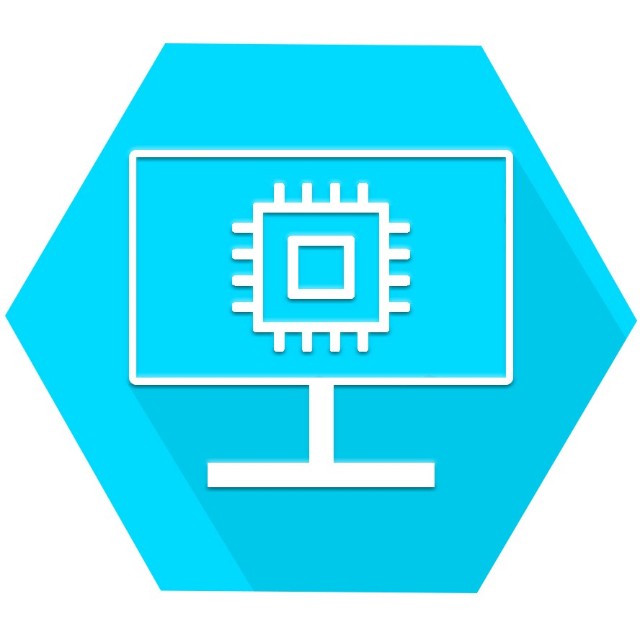 电脑吧评测室
电脑吧评测室







